Před použitím nástroje WSD Scan
Popis nástroje WSD Scan
V této kapitole je popsán postup nastavení počítače pro použití funkce WSD Scan. Před použitím funkce WSD Scan proveďte instalaci přístroje na počítači.
Nástroj WSD Scan můžete nastavit z funkce Skenovat do počítače nebo prostřednictvím sítě z funkce Vzdálené skenování.
Pro použití skenování WSD musí být přístroj připojen k počítači s následujícími aplikacemi, nainstalovanými prostřednictvím sítě: Windows 10/Windows 8.1/Windows 8/Windows Vista/Windows 7/Windows Server 2012/Windows Server 2012 R2/Windows Server 2008/Windows Server 2008 R2
Před zahájením následujícího postupu zkontrolujte připojení k síti.
Nastavení použití funkce skenování WSD
Pro použití funkce skenování do počítače (WSD Scan) a funkce vzdáleného skenování (WSD Scan) prostřednictvím připojení WSD Scan postupujte podle následujícího postupu.
-
Stiskněte tlačítko [Nastavení zařízení] na dotykovém panelu.
-
Několikrát stiskněte
 nebo
nebo  a vyberte položku [Admin Setup (Nastavení správce)].
a vyberte položku [Admin Setup (Nastavení správce)]. -
Zadejte jméno správce a heslo a stiskněte tlačítko [OK (OK)].
Výchozí jméno a heslo správce jsou "admin" a "aaaaaa", v tomto pořadí.
-
Stiskněte [Nastavení skeneru].
-
Stiskněte tlačítko [Nastavení funkce WSD Scan]
-
Zkontrolujte, zda je u položky [WSD Scan] nastavena hodnota [Povolit].
Připomínka
Hodnoty [Povolit] a [Zakázat] se přepínají stisknutím položky [WSD Scan].
-
Tiskněte [Zpět], dokud se neobjeví domovská obrazovka.
Instalace tohoto přístroje na počítači jako zařízení WSD
Abyste mohli použít funkci skenování WSD, instalujte tento přístroj jako zařízení pro skenování WSD na počítači se systémem Windows, který podporuje skenování WSD.
Poznámka
-
Pokud počítač pro skenování WSD tento přístroj rozezná a IP adresa tohoto přístroje se změní, musíte registraci provést zcela od začátku. Tento přístroj odinstalujte a pak jej znova nainstalujte.
-
Před spuštěním této instalace zkontrolujte, zda je povolena funkce síťového vyhledávání.
V nabídce [Ovládací panely], klikněte na položku [Síť a internet] > [Centrum síťových připojení a sdílení] > [Změnit pokročilé nastavení sdílení], u [Zjišťování sítě] vyberte možnost [Zapnout zjišťování sítě] a pak klikněte na položku [Uložit změny].
Připomínka
V tomto přístroji můžete zaregistrovat až 50 počítačů.
Instalace tohoto přístroje na počítači
-
V nabídce [Start (Start)] vyberte možnost [Computer (Počítač)] a možnost [Network (Síť)].
Zobrazí se zařízení připojená k síti.
-
V seznamu [Multifunkční zařízení] klikněte pravým tlačítkem na ikonu MC873 a zvolte položku [Instalovat].
Pokud se otevře dialogové okno [Ovládání uživatelského účtu], klikněte na tlačítko [Ano].
-
Jakmile se na hlavním panelu zobrazí bublina s oznámením, že je instalace dokončena, klikněte na bublinu a zkontrolujte podrobnosti. Pak klikněte na tlačítko [x (Zavřít)].
Instalaci zařízení na přístroji zkontrolujete následujícím způsobem.
Kontrola, zda je přístroj připojen k počítači
-
Stiskněte tlačítko [Skenovat] nebo
 (SKENOVAT).
(SKENOVAT). -
Stiskněte tlačítko [Skenovat do počítače].
-
Stiskněte tlačítko [Zvolit připojované PC].
-
Stiskněte tlačítko [Z rozhraní WSD].
-
Zkontrolujte, zda je na tomto přístroji jako cíl připojení pro funkci WSD Scan zobrazen počítač.
Nastavení polohy vazby při oboustranném skenování
Polohu vazby při oboustranném skenování při skenování do počítače a vzdáleném skenování pomocí funkce WSD Scan lze nastavit následujícím postupem.
-
Stiskněte tlačítko [Nastavení zařízení] na dotykovém panelu.
-
Několikrát stiskněte
 nebo
nebo  a vyberte položku [Admin Setup (Nastavení správce)].
a vyberte položku [Admin Setup (Nastavení správce)]. -
Zadejte jméno správce a heslo a stiskněte tlačítko [OK (OK)].
Výchozí jméno a heslo správce jsou "admin" a "aaaaaa", v tomto pořadí.
-
Stiskněte [Nastavení skeneru].
-
Stiskněte tlačítko [Nastavení funkce WSD Scan]
-
Stiskněte tlačítko [Vazba].
-
Vyberte polohu vazby.
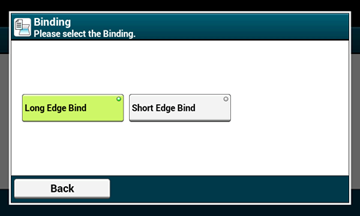
-
Tiskněte [Zpět], dokud se neobjeví domovská obrazovka.

